Jak zmienić metodę płatności dla konta Apple na iPhonie, iPadzie i komputerze Mac
Różne / / April 05, 2023
Twój identyfikator konta Apple jest niezbędny do uzyskania dostępu do różnych usług, takich jak iCloud, Muzyka Applei Apple Arcade. Możesz także wybrać inne subskrypcje aplikacji w App Store, korzystając z identyfikatora konta Apple. Ale może to mieć wpływ na Twoje wrażenia, jeśli płatności za te subskrypcje nie zostaną przetworzone na czas.

Domyślnie Twoje konto Apple wybiera metodę płatności, której zwykle używasz do płacenia za aplikacje i subskrypcje. Jeśli preferowana metoda płatności nie może przetworzyć płatności, możesz zaktualizować metodę płatności. Ten post pokaże Ci, jak zmienić metodę płatności dla konta Apple na iPhonie, iPadzie i komputerze Mac.
Zmień metodę płatności na iPhonie i iPadzie
Kroki zmiany metody płatności konta Apple pozostają takie same dla iPhone'a i iPada. Zalecamy upewnienie się, że Twój iPhone lub iPad jest podłączony do stabilnej sieci Wi-Fi, aby uniknąć przeszkód podczas zmiany metody płatności.
Oto jak to zrobić.
Krok 1: Otwórz aplikację Ustawienia na iPhonie lub iPadzie.

Krok 2: Stuknij nazwę swojego profilu u góry.

Krok 3: Wybierz Płatność i wysyłka z listy opcji.

Zostaniesz poproszony o uwierzytelnienie akcji za pomocą Face ID lub kodu dostępu.
Krok 4: W obszarze Metody płatności dotknij opcji Dodaj metodę płatności.
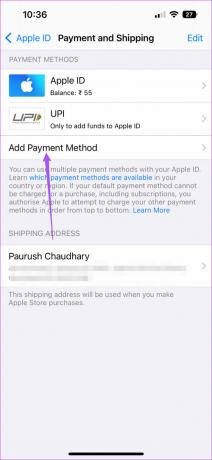
Zobaczysz wszystkie opcje metod płatności dostępne w Twoim kraju dla Twojego konta Apple.

Możesz również sprawdzić, jakie metody płatności są dostępne w Twoim kraju, odwiedzając stronę Strona wsparcia Apple.
Krok 5: Po dodaniu szczegółów metody płatności dotknij Gotowe w prawym górnym rogu.

Jeśli chcesz usunąć istniejącą metodę płatności dla swojego konta Apple, oto jak to zrobić.
Krok 1: Otwórz aplikację Ustawienia na iPhonie lub iPadzie.

Krok 2: Stuknij nazwę swojego profilu u góry.

Krok 3: Wybierz Płatność i wysyłka z listy opcji.

Zostaniesz poproszony o uwierzytelnienie akcji za pomocą Face ID lub kodu dostępu.
Krok 4: Gdy zobaczysz dodane metody płatności, dotknij Edytuj w prawym górnym rogu.
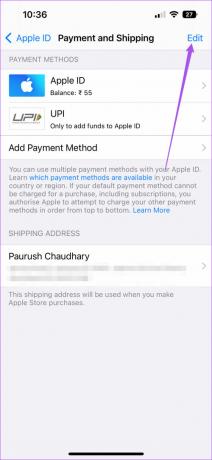
Krok 5: Stuknij ikonę czerwonego minusa obok opcji metody płatności, którą chcesz usunąć z konta Apple.

Zmień metodę płatności na komputerze Mac
Na komputerze Mac z pewnością używasz konta Apple do synchronizacji danych między urządzeniami. Na szczęście możesz także zmienić metodę płatności na koncie Apple za pomocą komputera Mac. Przed kontynuowaniem najlepiej sprawdzić, czy komputer Mac jest podłączony do stabilnej sieci Wi-Fi, czy nie.
Oto jak zmienić metodę płatności konta Apple na komputerze Mac.
Krok 1: Naciśnij Command + Spacja, aby otworzyć wyszukiwanie Spotlight, wpisz Sklep z aplikacjami, i naciśnij Powrót.

Krok 2: Po otwarciu App Store kliknij nazwę swojego profilu w lewym dolnym rogu.

Krok 3: Kliknij Ustawienia konta w prawym górnym rogu.

Krok 4: Zaloguj się, potwierdzając dane logowania do konta Apple.

Krok 5: W oknie Ustawienia konta kliknij Zarządzaj płatnościami z opcji po prawej stronie.

Krok 6: Kliknij Dodaj płatność na dole. Dobrym pomysłem jest wybranie nowego trybu płatności jako zapasowego, aby Twoje subskrypcje nie zostały wstrzymane.

Krok 7: Wybierz opcje metody płatności dostępne w Twoim kraju.

Krok 8: Po dodaniu szczegółów kliknij Gotowe w prawym dolnym rogu.

Krok 9: Wróć do ekranu Ustawienia konta i kliknij Gotowe w prawym dolnym rogu.

Po dodaniu nowej płatności możesz usunąć istniejące lub wygasłe metody płatności ze swojego konta, aby uniknąć nieporozumień lub konfliktów, które mogą prowadzić do niepowodzenia płatności. Oto jak to zrobić za pomocą App Store na Macu.
Krok 1: Naciśnij Command + Spacja, aby otworzyć wyszukiwanie Spotlight, wpisz Sklep z aplikacjami, i naciśnij Powrót.

Krok 2: Po otwarciu App Store kliknij nazwę swojego profilu w lewym dolnym rogu.

Krok 3: Kliknij Ustawienia konta w prawym górnym rogu.

Krok 4: Zaloguj się, potwierdzając dane logowania do konta Apple.

Krok 5: W oknie Ustawienia konta kliknij Zarządzaj płatnościami z opcji po prawej stronie.

Krok 6: Obok Metody płatności wybierz tę, którą chcesz usunąć, i kliknij Edytuj obok niej.

Krok 7: Kliknij Usuń metodę płatności na dole. Następnie kliknij Gotowe.

Krok 8: Wróć do Ustawień konta i kliknij Gotowe w prawym dolnym rogu.

Chcesz zatrzymać subskrypcję? Przeczytaj nasz przewodnik na jak anulować subskrypcje App Store na komputerze Mac.
Unikaj opóźnień w płatnościach
Aktualizowanie metody płatności zapobiegnie problemom związanym z subskrypcjami i zakupami aplikacji. Mnóstwo aplikacji dostępnych na iPhone'a, iPada i Maca oferuje dodatkowe funkcje, oferując płatne subskrypcje. Możesz instalować i odinstalowywać te aplikacje, anulując subskrypcje zgodnie ze swoimi potrzebami. Możesz także zapobiec ponownej instalacji aplikacji, zwłaszcza przez dzieci, poprzez: ukrywanie historii zakupów aplikacji na iPhonie, iPadzie i komputerze Mac.
Ostatnia aktualizacja: 8 września 2022 r
Powyższy artykuł może zawierać linki partnerskie, które pomagają wspierać Guiding Tech. Nie wpływa to jednak na naszą rzetelność redakcyjną. Treść pozostaje bezstronna i autentyczna.
Scenariusz
Paurush Chaudhary
Demistyfikowanie świata technologii w najprostszy sposób i rozwiązywanie codziennych problemów związanych ze smartfonami, laptopami, telewizorami i platformami do strumieniowego przesyłania treści.



